svetloa tiene sú rozhodujúce prvky v digitálnom maľovaní, najmä pri kompozícii, aby sa dosiahol hlbší a realistickejší obrazový efekt. Pozrime sa na praktické techniky, ktoré môžeš použiť na pridanie hĺbky a života k svojmu obrazu.
Najdôležitejšie poznatky
- Používanie svetiel a tieňov pomáha urobiť kompozíciu živšou a trojrozmernouvou.
- Vytvorenie skupín v palete vrstiev umožňuje prehľadné a štruktúrované spracovanie.
- Úpravy nastavení štetca ti ponúkajú kreatívne možnosti pre účelné použitie svetla a tieňov.
- Farebné plochy a ich režimy nastavenia sú účinné nástroje na vytváranie realistických svetelných efektov.
Príručka krok za krokom
Krok 1: Pridať zdroj svetla
Začni svoj projekt tak, že najprv definuješ zdroje svetla. Na to umiestni lampy, ktoré by mali svietiť v obraze, na okná houbových domov. V palete vrstiev vytvor novú skupinu s názvom "Svetlá". V tejto skupine vytvor farebnú plochu, ktorá má požadovaný odtieň svetla. Vyber žltkastý odtieň pre lampy a potvrdz s „OK“. Aby si túto farebnú plochu efektívne využil, invertuj masku vrstvy. Pomenuj vrstvu "Lampa" a duplikuj ju, aby si vytvoril identické vrstvy. Obe vrstvy nastav v režime "Negatívne násobiť", aby si zosilnil svetelný efekt.
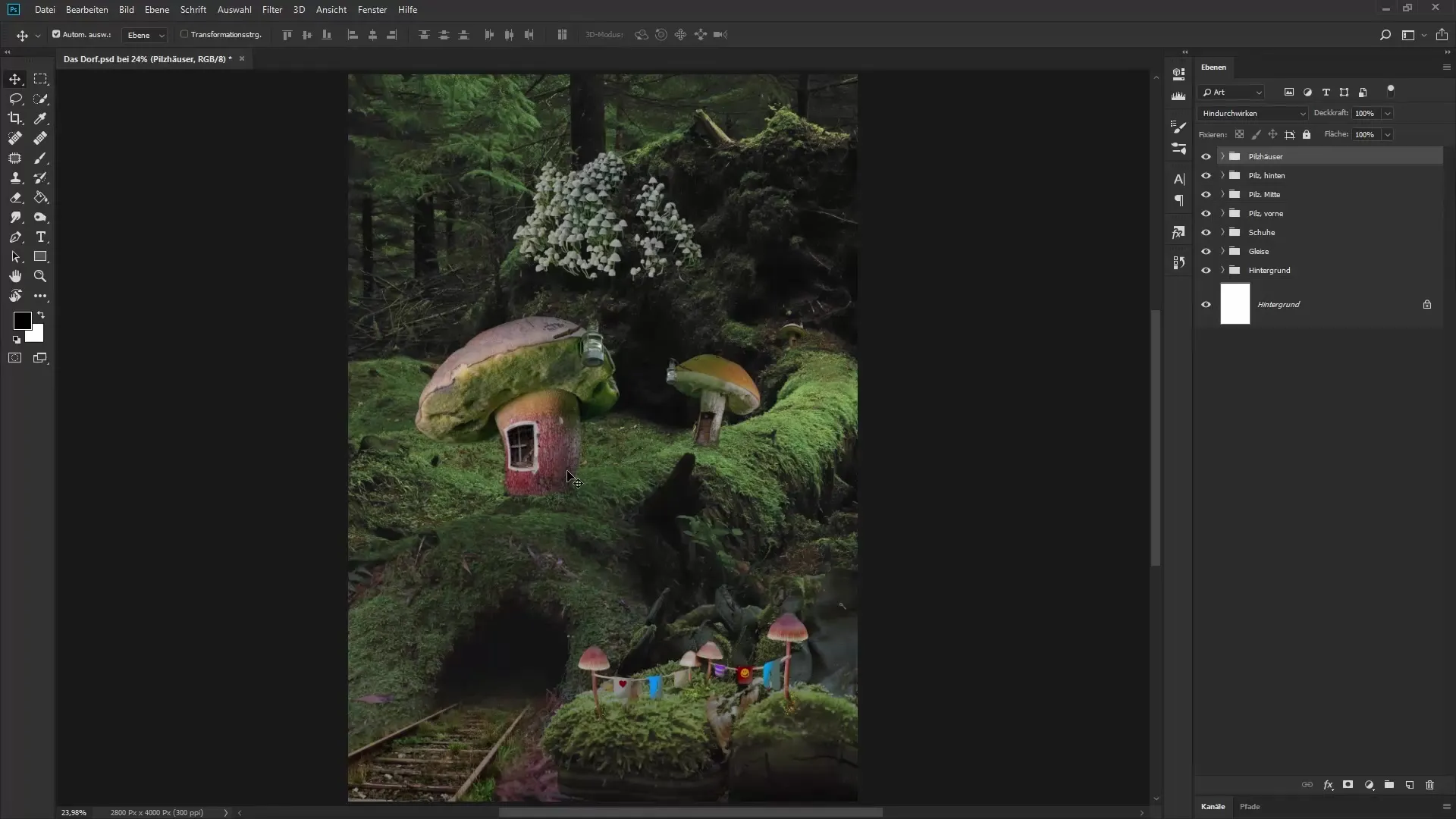
Krok 2: Vytvoriť difúzne svetlo
Teraz vytvoríšvonkajší svetelný efekt lantern. Klikni na spodnú vrstvu a vyber veľký, mäkký štetec s bielou prednou farbou. Týmto vytvoríš difúznu žiaru. Pracuj s nízkou priepustnosťou, aby si vytvoril jemné prechody. Klikni viackrát do stredu lampy, aby si zosilnil svietivosť svetla. Môžeš štetec tiež zmenšiť a kliknúť viackrát, aby si efekt zosilnil.
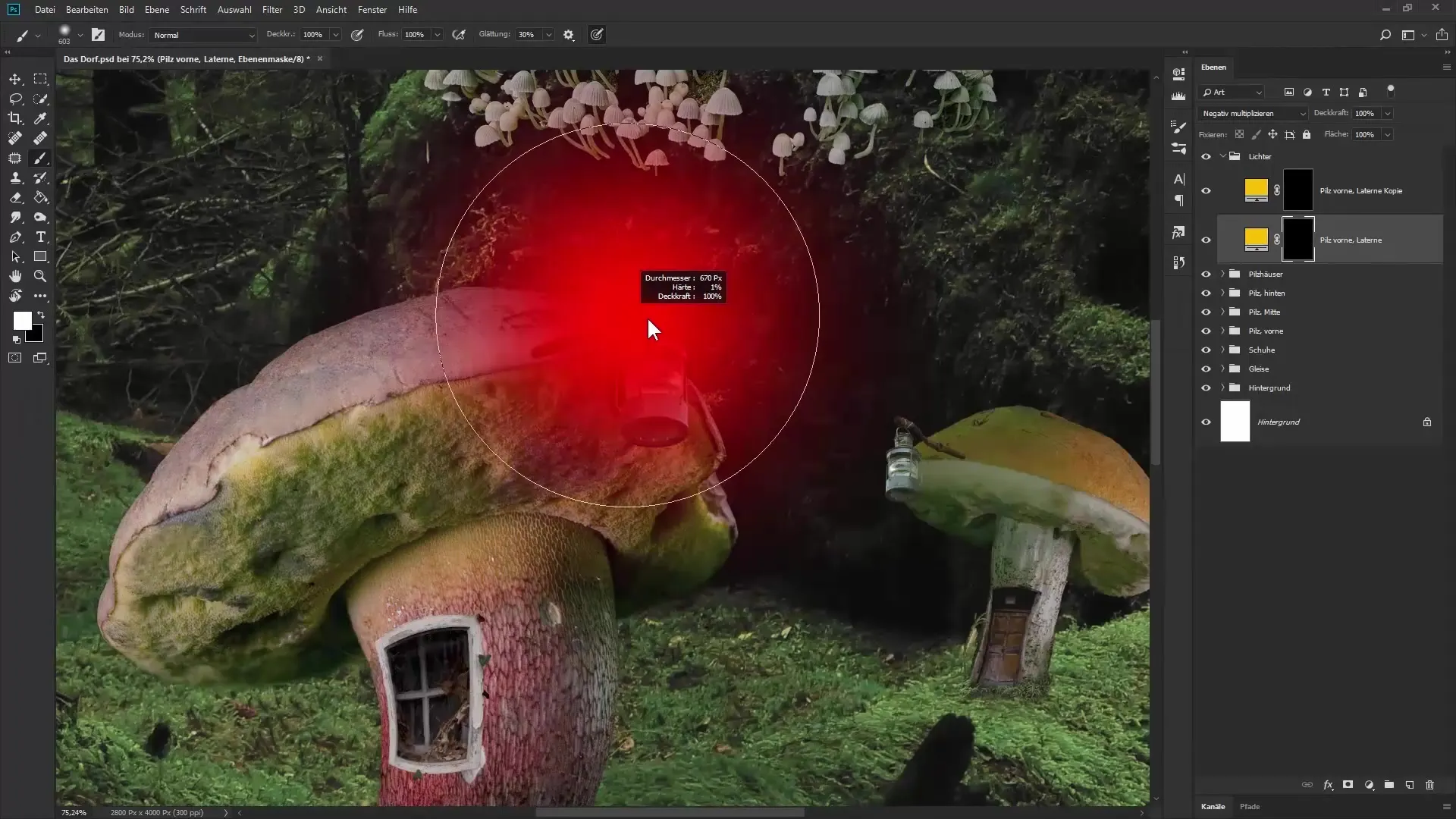
Krok 3: Pridať osvetlenie sviečky
Aby si vytvoril osvetlenie sviečky, vyber teplejší odtieň a zopakuj proces inverzie masky. Pomenuj vrstvu "Sviečka" a znova ju duplikuj, aby si vytvoril druhú vrstvu. Obidve vrstvy nastav do režimu "Negatívne násobiť" a použij techniku na vytvorenie difúznej žiary. Pracuj aj tu s rôznymi veľkosťami štetca, aby si prispôsobil svietivosť.
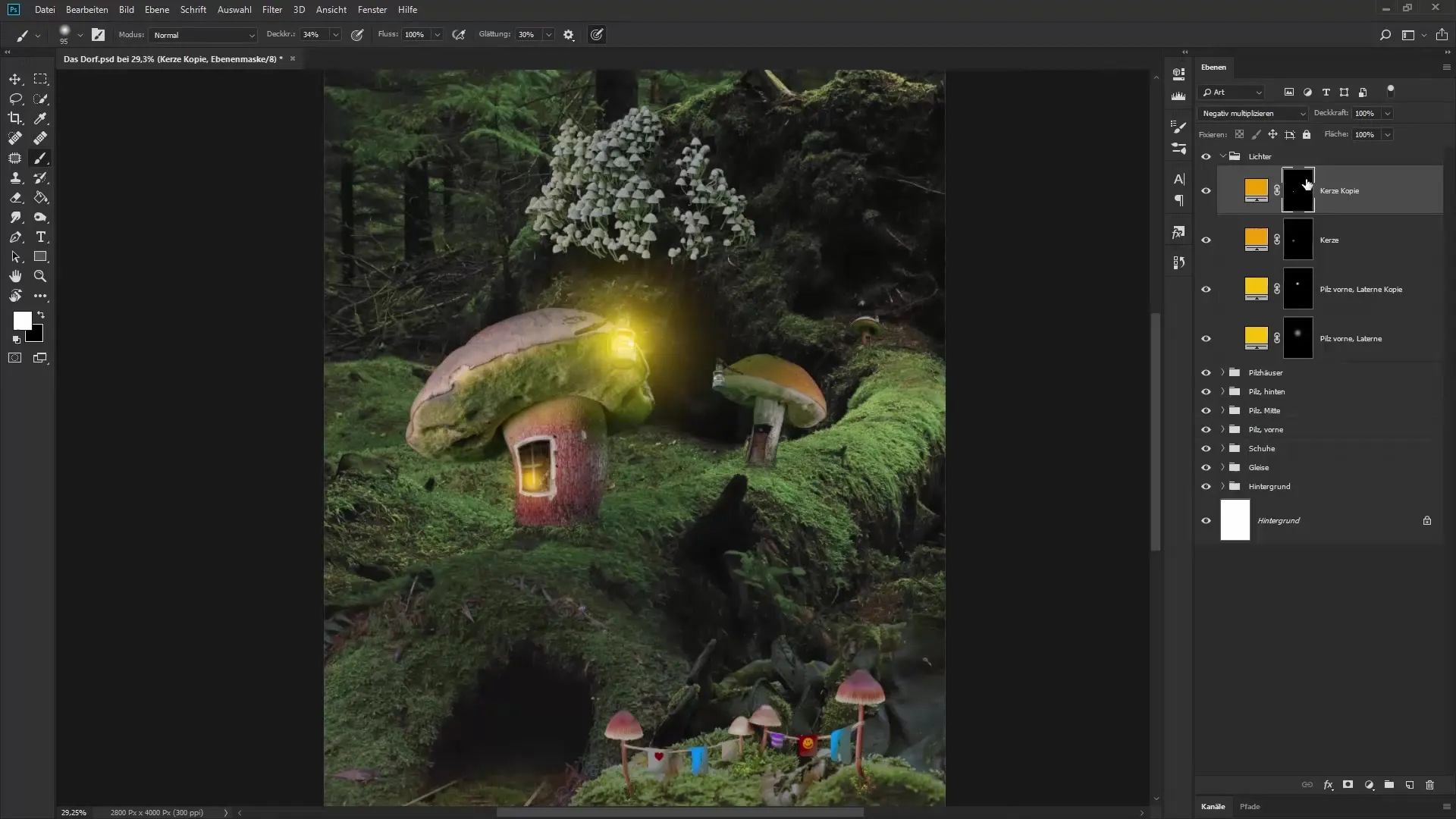
Krok 4: Osvetliť okná houbových domov
Teraz použij rovnakú techniku na okná houbových domov. Vytvor novú skupinu pre "Houbové domy" a pridaj tam farebné plochy v teplých žltých odtieňoch. Znova invertuj masky a pracuj s tvrdým štetcom, aby si osvetlil okná. Zniž priepustnosť štetca, aby detaily pôsobili jemnejšie a experimentuj s rôznymi intenzitami svetla pri kliknutí.
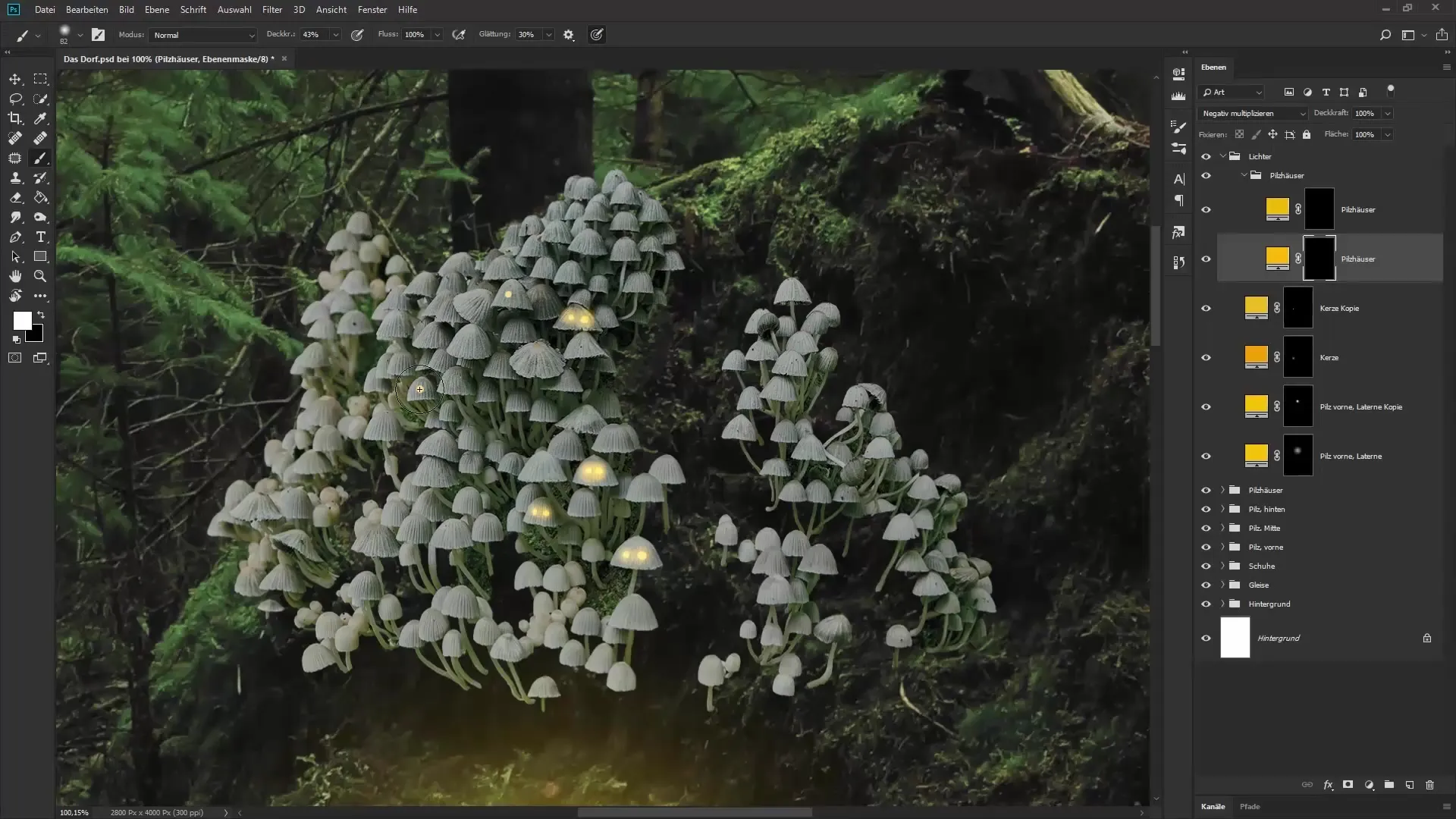
Krok 5: Pridať svetlušky
Aby si vytvoril silnejšie vizuálne prvky, pridaj svetlušky. Vytvor novú farebnú plochu v svetlom tóne, vyber tvrdý štetec a nastav priepustnosť na 100%. Aby si dosiahol náhodné umiestnenie svetlušiek, prispôsob nastavenia štetca tak, že zvýšiš vzdialenosť a variabilitu. Potom ich namaľuj na požadované miesto vo svojom obraze.

Krok 6: Vytvoriť tiene
Teraz prejdeme k tieňom. Vyber temne zelený odtieň a vytvor novú farebnú plochu, ktorú invertuješ. Pomenuj túto vrstvu "Tieň" a nastav ju do režimu "Mäkké svetlo". Vyber mäkký štetec, aby si opatrne maľoval na maske a tmavil oblasti, ktoré by mali byť v tieni. Dbaj na to, aby si pracoval s nízkou priepustnosťou, aby si si zachoval väčšiu kontrolu a mohol vykonať dodatočné úpravy.
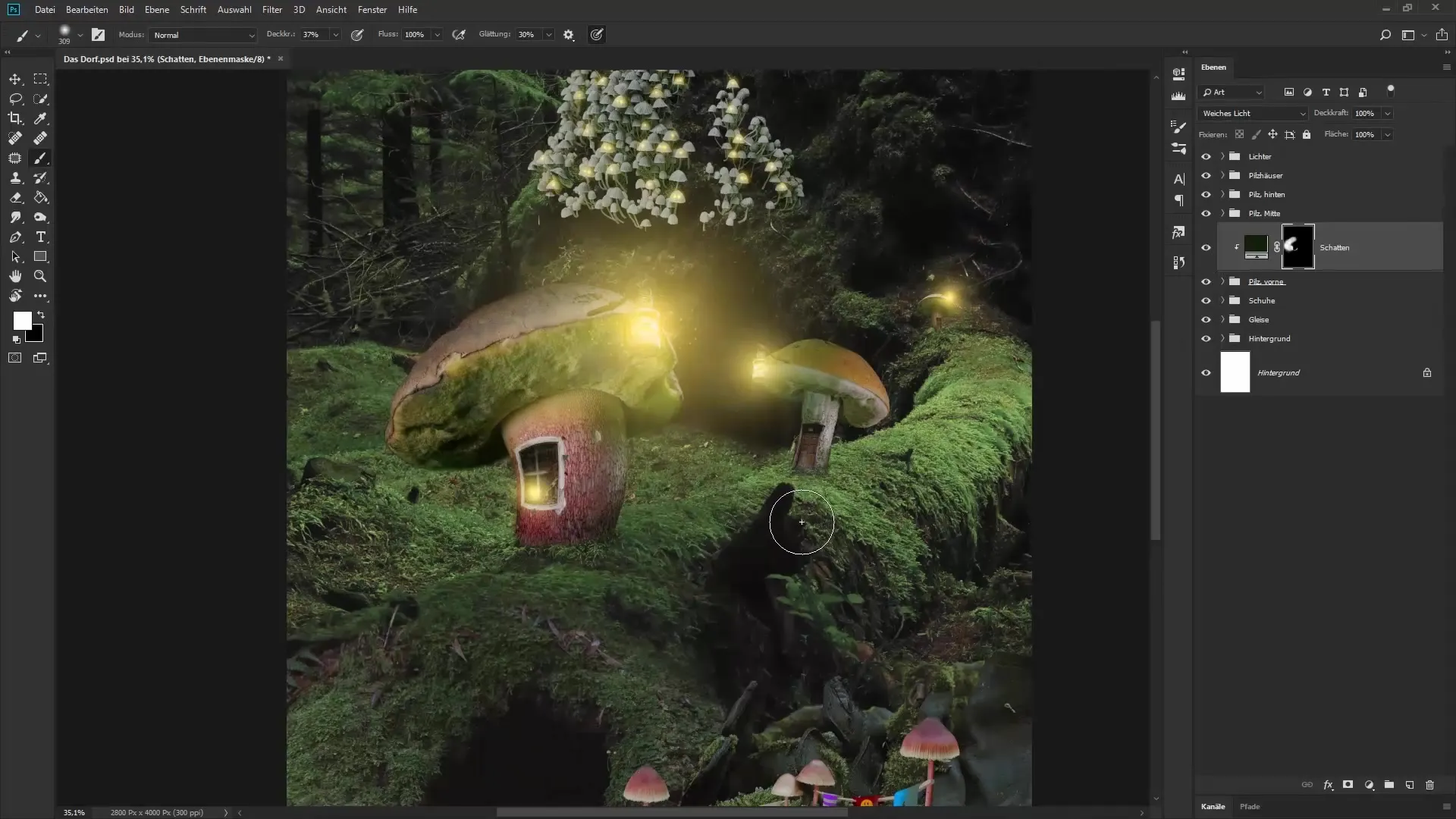
Krok 7: Úpravy detailov a finálna kompozícia
S použitím svetelných a tienevých prvkov vo svojom obraze teraz môžeš ešte raz prejsť všetky vrstvy, skontrolovať, či chceš upraviť nejaké svetlá alebo tiene. Môžeš upraviť priepustnosť jednotlivých vrstiev, aby si dosiahol požadovaný vzhľad. S predtým vybranými úrovňami nastavení môžeš dohromady doladiť celý obrázok a dať svojej kompozícii finálny lesk.
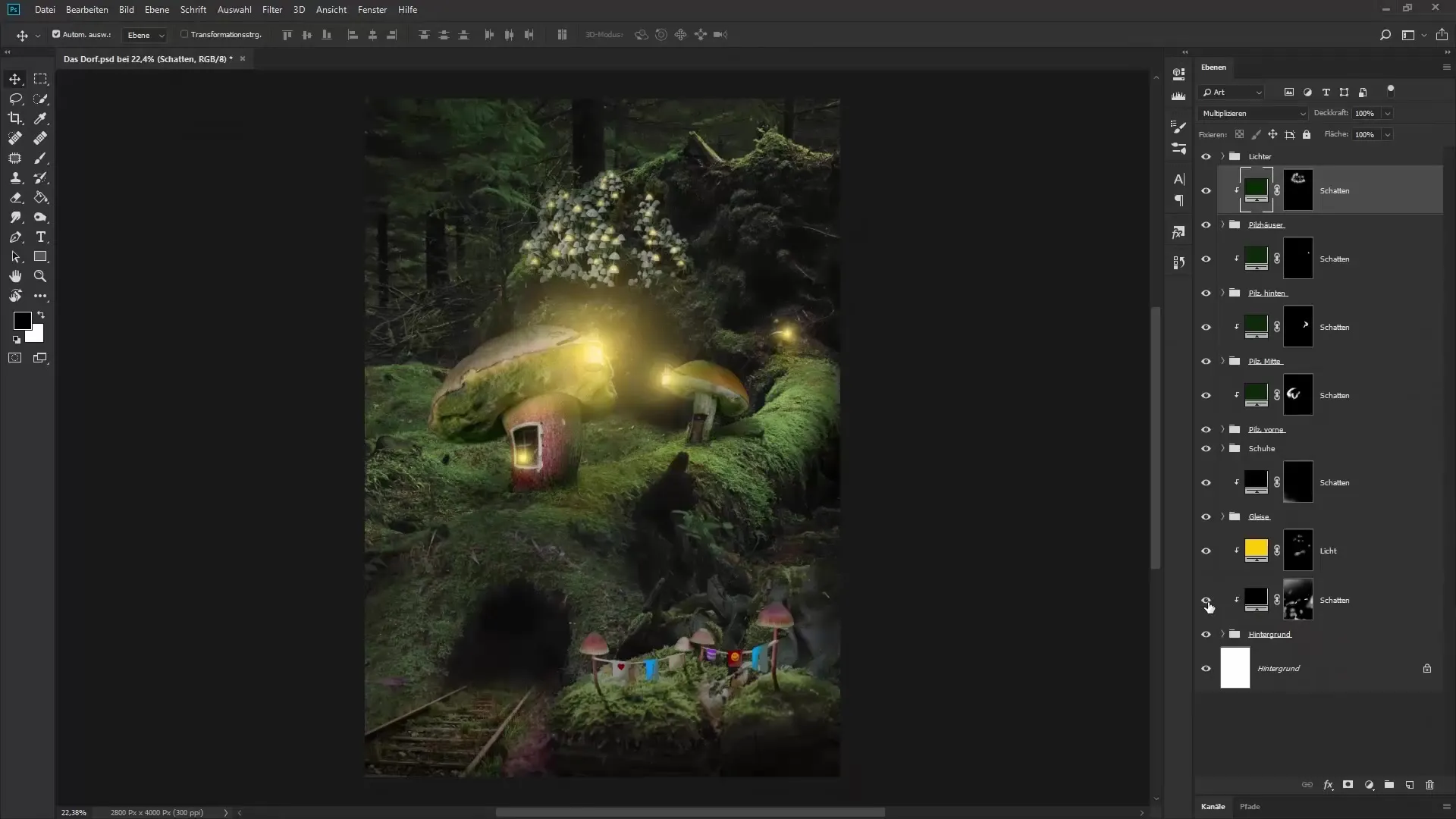
Zhrnutie – svetlo a tiene v kompozícii: Príručka pre Photoshop
Integrácia svetelných a tienevých efektov do tvojej kompozície môže zásadne zlepšiť celkový obraz. S popísanými technikami je možné vytvoriť hlboký a pozývajúci obraz. Dbaj na to, aby si úpravy vo vrstvách vykonal starostlivo, aby si dosiahol požadovaný efekt.
Často kladené otázky
Kako dodam izvor svetla do svojho obrazu?Možeš dosiahnuť zdroje svetla vytvorením farebných plôch v požadovaných odtieňoch a aplikovaním masiek.
Aké nastavenia štetca sú ideálne pre svetelný efekt?Mäkké štetce s nízkou priepustnosťou sú ideálne na vytvorenie difúznej svetelnej žiary.
Akým spôsobom môžem realisticky zobraziť svetlušky?Úpravou nastavení štetca môžeš dosiahnuť náhodné usporiadanie svetlušiek, čo ich robí realistickejšími.
Kako môžem vytvoriť tiene vo svojom obraze?Využitím temných farebných plôch a maľovaním na maske s mäkkými štetcami môžeš vytvoriť efektívne tiene.
Kako môžem najlepšie zladiť svoju prácu?Využi nastavenia vrstiev ako "Negatívne násobiť" a "Mäkké svetlo" a uprav priepustnosť, aby si optimalizoval jemnejšie detaily svojej kompozície.


